
Cómo reducir el tamaño de un archivo MP4 sin perder calidad [7 formas sencillas]

¿Desea reducir el tamaño del archivo MP4 para ahorrar espacio y permitir que se comparta fácilmente? La mayoría de las plataformas, como Discord, tienen restricciones de tamaño de carga de archivos de 8 MB. Además, adjuntar archivos MP4 en Gmail tiene un límite de 25 MB. Si desea cargar o compartir un archivo más grande, es posible que no tenga más remedio que reducir el tamaño del archivo MP4. Puedes reducir el tamaño de los archivos MP4 utilizando herramientas incorporadas, como VLC. En este artículo, descubrirás más formas de reducir el tamaño de los archivos MP4 a tu conveniencia.
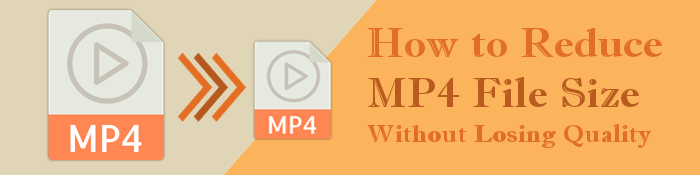
Reducir el tamaño de un archivo de video MP4 puede ser beneficioso por múltiples razones, que incluyen:
Los archivos MP4 pueden ser bastante grandes, especialmente si contienen videos de alta definición o de larga duración. Reducir el tamaño del archivo le permite ahorrar espacio de almacenamiento en su dispositivo o computadora, lo que facilita la administración de su biblioteca de videos.
Los archivos MP4 grandes pueden ser difíciles de cargar o compartir, especialmente en casos de conexiones lentas a Internet o restricciones de tamaño de archivo limitadas en ciertas plataformas. Reducir el tamaño de un archivo MP4 hace que sea más conveniente cargar videos en las plataformas y aplicaciones deseadas.
Si desea transmitir videos en línea, reducir el tamaño del archivo MP4 puede mejorar la experiencia de transmisión de los espectadores. Los tamaños de archivo más pequeños requieren menos ancho de banda para transmitir, lo que da como resultado tiempos de almacenamiento en búfer más rápidos y una reproducción más fluida.
Si desea editar o procesar aún más el video MP4, reducir el tamaño del archivo puede hacer que el proceso sea más eficiente. Los archivos más pequeños requieren menos potencia de procesamiento y se pueden editar con mayor fluidez. Esto es particularmente útil cuando se trabaja en computadoras más lentas o menos potentes.
Más artículos interesantes:
Las 5 mejores soluciones de compresión de archivos [compresor de video/audio incluido]
¿Cómo convertir video a MP3 en iPhone? ¡Este podría ayudar!
Independientemente de sus razones para reducir el tamaño de un archivo MP4, puede usar uno de los muchos compresores de video en línea para reducir el tamaño de sus archivos MP4. A continuación te explicamos cómo reducir el tamaño de los archivos MP4 utilizando una o más herramientas recomendadas.
Video Converter Ultimate es una herramienta profesional para editar, convertir y comprimir videos a los parámetros, tamaños y formatos deseados. Es el software de conversión y compresión de video y audio más rápido, que funciona a una velocidad 30 veces más rápida.
A continuación se explica cómo reducir el tamaño de MP4 con Video Converter Ultimate.
01Descargue, instale y ejecute Video Converter Ultimate en su computadora.
02Elija Video Compressor en la caja de herramientas y cargue los archivos MP4 que desea reducir de tamaño. Personaliza los parámetros de video según tus preferencias.

03Seleccione la carpeta de destino en la parte inferior de la ventana para los archivos MP4 reducidos. Haga clic en Comprimir para comenzar a reducir el tamaño del archivo MP4 al tamaño de destino.

Windows Movie Maker es una herramienta de edición de video popular para usuarios Windows. La herramienta también funciona bien para Windows usuarios.
Tenga en cuenta que Windows Movie Maker no tiene una herramienta incorporada dedicada para reducir los archivos MP4. Aun así, puedes aprovechar sus funcionalidades para sortear esta limitación.
Si ya tienes la aplicación instalada, aquí te explicamos cómo utilizarla para reducir el tamaño de tus archivos MP4.
Paso 1: Instala y abre la aplicación en tu computadora. Añade tus archivos MP4 al programa.
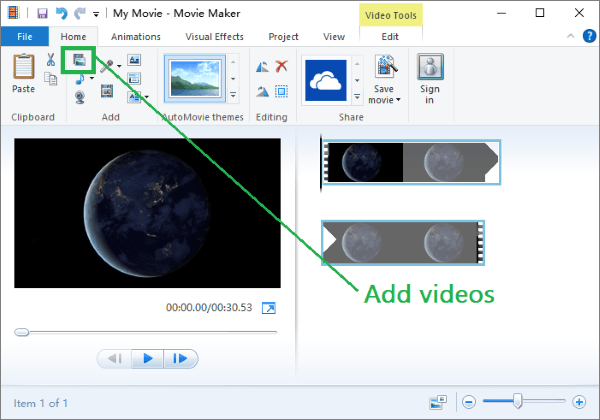
Paso 2: Abre el menú Archivo , selecciona Guardar película y, a continuación, elige Crear ajustes personalizados.
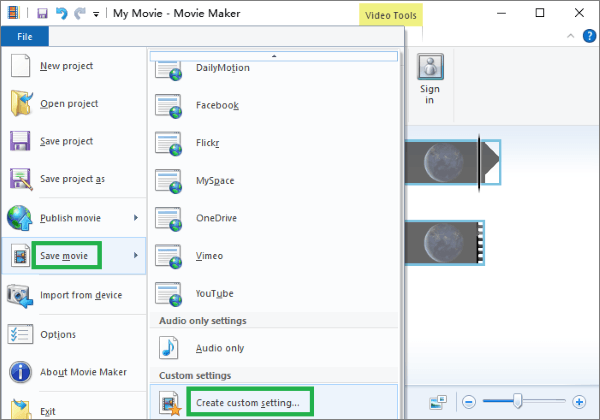
Paso 3: Cambia el nombre del video para que se reduzca en la ventana emergente. Personalice las propiedades del archivo de salida, luego haga clic en Guardar y elija la carpeta de destino y luego haga clic en Guardar una vez más.
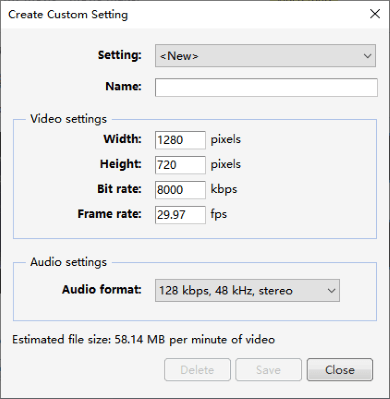
Paso 4: Cierra la ventana de diálogo y haz clic en Archivo. Haga clic en Guardar película y, a continuación, seleccione la configuración personalizada que ha creado. Aparecerá otra ventana, donde puede seleccionar la carpeta, el nombre y el formato del video de salida. A continuación, haga clic en Guardar.
VLC Media Player es un software de terceros disponible. Es eficaz para convertir y comprimir archivos MP4 a múltiples formatos y tamaños. Siga estos pasos para reducir el tamaño de los archivos MP4 con VLC Media Player.
Paso 1: Descarga e instala VLC Media Player en tu computadora y ejecútalo. En el menú de la parte superior de la pantalla, haga clic en el botón Medios y presione la opción Convertir / Guardar .

Paso 2: Selecciona el botón Abrir medios en una nueva pestaña e importa el archivo MP4 haciendo clic en el botón +Agregar... (También puedes importar un archivo arrastrando y soltando). Después, haz clic en Convertir/Guardar.
Paso 3: Haz clic en la opción Perfil , pulsa el botón Crear un nuevo perfil para personalizar el formato de salida específico.
Media.io es una herramienta en línea gratuita para comprimir videos. Como tal, su disponibilidad y características pueden cambiar y variar con el tiempo. Siga estos pasos para reducir el tamaño de los archivos MP4 utilizando Media.io.
Paso 1: Visite el sitio web Media.io en su navegador web. Haga clic en Comprimir MP4 y, a continuación, haga clic en Elegir archivos para agregar los archivos MP4 que desea reducir de tamaño.

Paso 2: Personaliza la configuración de Resolución y Restablecer tamaño en la parte inferior izquierda. Haga clic en COMPRIMIR para comenzar a cargar y reducir el tamaño del archivo MP4.

Paso 3: Haz clic en el enlace de descarga proporcionado para guardar el archivo MP4 reducido en tu computadora.
XConvert es un software gratuito en línea alternativo para comprimir videos y audios. Como la mayoría de los compresores gratuitos en línea, XConverter representa la amenaza de robo de datos, ya que sus archivos MP4 se almacenan en la nube por un breve momento. En cualquier caso, sigue siendo una herramienta eficaz para reducir el tamaño de un archivo MP4.
A continuación te explicamos cómo utilizar XConvert para reducir el tamaño de los archivos MP4.
Paso 1: Ve al sitio web de XConvert. Haga clic en Agregar archivos para agregar el archivo de video MP4 que desea reducir de tamaño.

Paso 2: Personaliza la configuración del video de salida en el lado derecho de la interfaz.

Paso 3: Haz clic en Comprimir para reducir tu MP4 al tamaño y formato de salida deseados. Una vez que se complete la compresión, se le dirigirá a una página diferente desde donde podrá descargar el tamaño reducido del archivo MP4.
Clideo es otro compresor de video en línea gratuito con un límite de 500 MB para archivos MP4 cargados. Sigue estos pasos para reducir el tamaño de los archivos MP4 con Clideo.
Paso 1: Visite el sitio web de Clideo a través de su navegador web. Haga clic en el botón Elegir archivo para cargar el archivo MP4 que desea comprimir. Clideo te permite elegir archivos MP4 desde tu dispositivo local o almacenamiento en la nube (Dropbox, Google Drive, etc.).

Paso 2: La compresión a través de Clideo es bastante sencilla. Una vez que seleccione los archivos MP4 que desea reducir de tamaño, Clideo comenzará automáticamente la compresión. Haga clic en Descargar en la página siguiente o continúe con la edición de video.

Nota: Desafortunadamente, este método puede limitar sus capacidades de personalización de video, ya que casi no le permite configurar los parámetros de video para la compresión.
Además, Clideo agregaría una marca de agua a su video comprimido. Puede leer la guía de una pregunta similar para obtener la solución sobre cómo eliminar la marca de agua.
FreeConvert es una herramienta en línea gratuita para editar y reducir el tamaño de los archivos MP4. Tiene una interfaz de usuario simple, lo que le permite reducir el tamaño de sus archivos MP4 en unos simples pasos.
A continuación se muestran los pasos para reducir los archivos de video MP4 usando FreeConvert.
Paso 1: Ve al sitio web de FreeConvert. Haga clic en el botón Elegir archivos para cargar su archivo MP4. Una vez cargado el archivo, haga clic en el icono de configuración para establecer los parámetros de video para el archivo de salida.

Paso 2: Ajusta la configuración según tus preferencias. Una vez que esté satisfecho con la configuración, haga clic en el botón Comprimir ahora para comenzar a reducir el tamaño de los archivos MP4. Una vez completada la compresión, aparecerá un enlace de descarga. Haga clic en el enlace para descargar el archivo MP4 comprimido en su dispositivo.
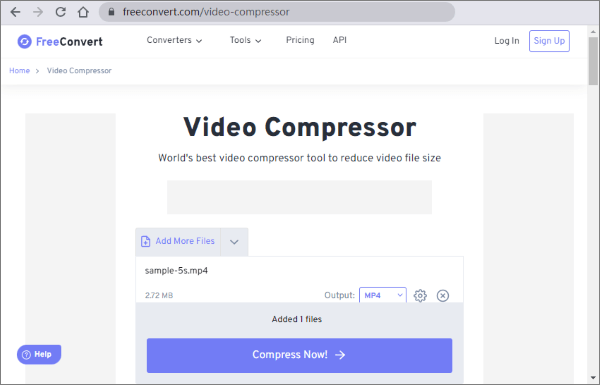
Lea también:
¿Cómo convertir MP4 a MKV sin esfuerzo? [Aplicaciones y herramientas en línea]
¿Cómo convertir un archivo AVI a MP4? Resuelto de 5 maneras efectivas
Hay muchas maneras de reducir el tamaño de los archivos MP4 para satisfacer sus necesidades. Las formas alternativas de reducir el tamaño de los archivos MP4 incluyen recortar los archivos, reducir las resoluciones de video o cambiar las tasas de compresión.
Puedes aprovechar cualquiera de las herramientas recomendadas anteriormente para reducir el tamaño de tu archivo MP4. Sin embargo, si desea una herramienta de software todo en uno para comprimir videos grandes por lotes sin perder calidad, Video Converter Ultimate es útil. Descarga Video Converter Ultimate para reducir el tamaño de los archivos MP4 de forma gratuita.
Artículos relacionados:
[Vlog Software] Los 11 mejores programas de edición de vlogs para los amantes de los vlogs
10 increíbles opciones de grabadora de pantalla MP4: graba videos MP4 fácilmente
Las 10 mejores opciones de editor de MOV: edite archivos MOV fácilmente [Guía actualizada]
Seleccione el mejor software de edición GoPro: 10 excelentes opciones
Los 14 mejores editores de video AVI | Identifique fácilmente sus archivos AVI
Los 12 mejores programas de conversión de video para Windows 11/10/8/7 (gratis y de pago)

 Consejos de video y audio
Consejos de video y audio
 Cómo reducir el tamaño de un archivo MP4 sin perder calidad [7 formas sencillas]
Cómo reducir el tamaño de un archivo MP4 sin perder calidad [7 formas sencillas]